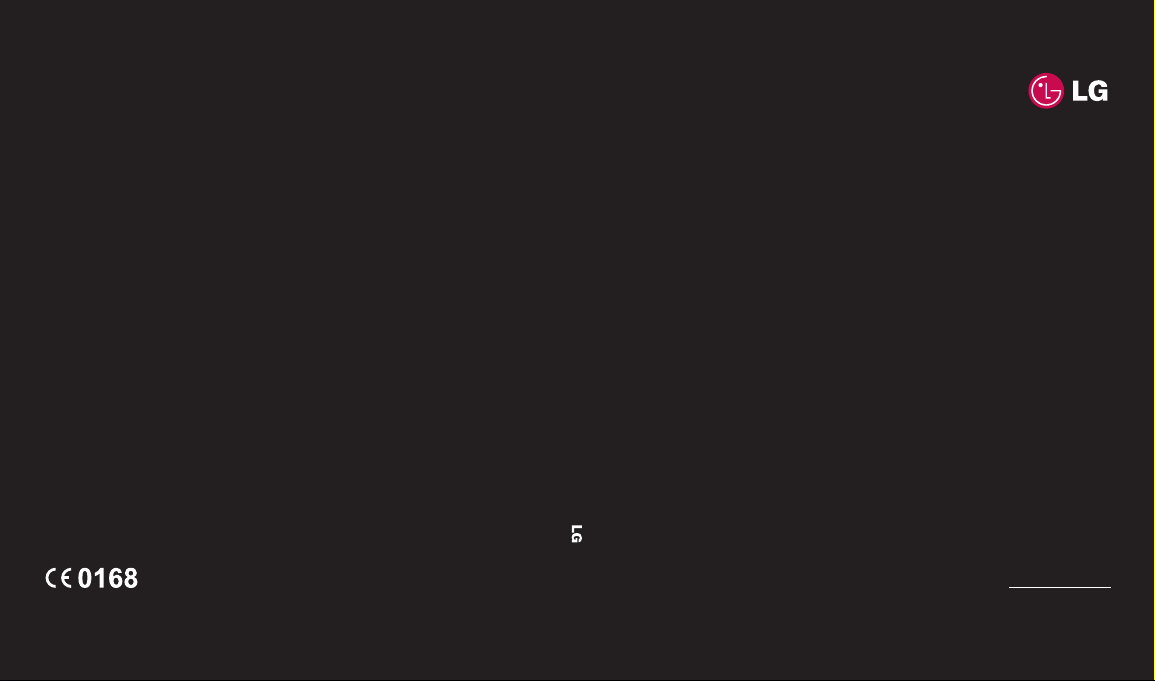
P/N : MMBB0319901 (1.1) H
KS360 Guide de l’utilisateur
ELECTRONICS INC.
KS360www.lgmobile.com
FRANÇAIS
ENGLISH

Bluetooth QD ID B014200

Le contenu de ce manuel peut présenter
quelques différences avec celui de votre
téléphone selon la version logicielle que
vous utilisez.
KS360 Guide de l’utilisateur
FRANÇAIS

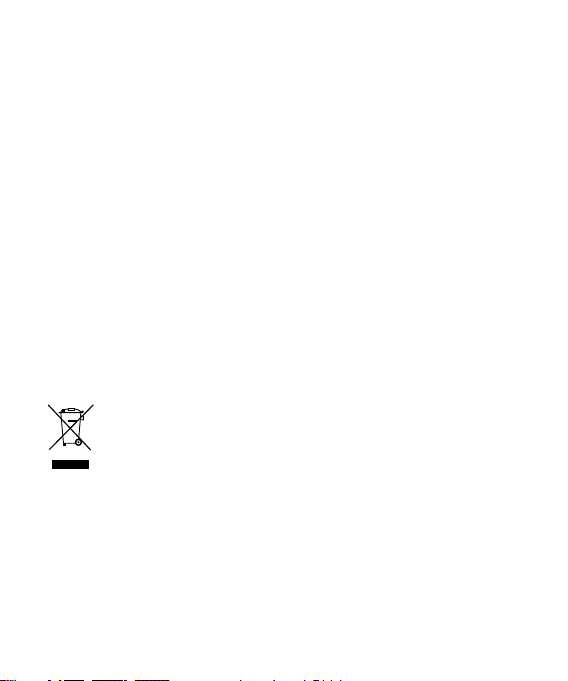
Félicitations ! Vous venez de faire
l’acquisition du KS360 de LG, un téléphone
portable sophistiqué et compact, conçu pour
tirer parti des toutes dernières technologies
de communication mobile numérique.
Recyclage de votre ancien téléphone
1 Ce symbole, représentant une poubelle sur roulettes barrée d’une croix, signifi e que le
produit est couvert par la directive européenne 2002/96/EC.
2 Les éléments électriques et électroniques doivent être jetés séparément, dans les vide-
ordures prévus à cet effet par votre municipalité ou être rapportés dans un magasin de
téléphonie mobile.
3 Le recyclage de votre téléphone dans une poubelle appropriée ou dans un magasin de
téléphonie mobile aidera à réduire les risques pour l’environnement et votre santé.
4 Pour plus d’information concernant l’élimination de votre ancien appareil, veuillez
contacter votre mairie, le service des ordures ménagères ou encore la magasin où vous
avez acheté ce produit.

Table des matières
01 CONFIGURATION
Familiarisation avec le téléphone ...............7
Vue après ouverture ...................................8
Installation de la carte SIM et de
la batterie ................................................10
Carte mémoire ......................................... 13
Installation d’une carte mémoire ............. 13
Retrait de la carte mémoire ....................13
Formatage de la carte mémoire .............. 13
Navigation dans les menus ......................14
02 ÉCRAN DE VEILLE
Écran de veille .........................................15
Barre d’état ...........................................15
03 FONCTIONS DE BASE
Appels ..................................................... 16
Émission d’un appel ..............................16
Émission d’un appel depuis les contacts .16
Réponse à un appel et rejet d’un appel ...16
Réglage du volume pendant un appel .....16
Numérotation rapide .............................. 17
Affi chage du journal des appels .............. 17
Utilisation du transfert d’appel ................18
Utilisation de l’interdiction d’appels ......... 18
Modifi cation des paramètres d’appel ......19
4
LG KS360 | Guide de l’utilisateur
Répertoire ................................................ 20
Recherche d’un contact .........................20
Ajout d’un nouveau contact .................... 20
Options Contact .....................................20
Ajout d’un contact à un groupe ...............21
Attribution d’un nouveau nom à
un groupe .............................................21
Ajout d’une image à un contact ..............22
Copie de vos contacts vers votre carte
SIM ou vers votre téléphone ...................22
Suppression de tous vos contacts ........... 22
Affi chage des informations ..................... 23
Messagerie .............................................. 24
Messagerie ........................................... 24
Envoi d’un message...............................24
Saisie de texte ....................................... 25
E-mail ...................................................25
Envoi d’un e-mail via votre nouveau
compte ................................................. 26
Dossiers de messages ...........................26
Gestion des messages ...........................27
Utilisation des modèles ..........................28
Modifi cation des paramètres d’un
message texte ....................................... 28
Modifi cation des paramètres d’un
message multimédia ..............................29
Modifi cation des paramètres de
messagerie électronique ........................30
Modifi cation des autres paramètres ........30
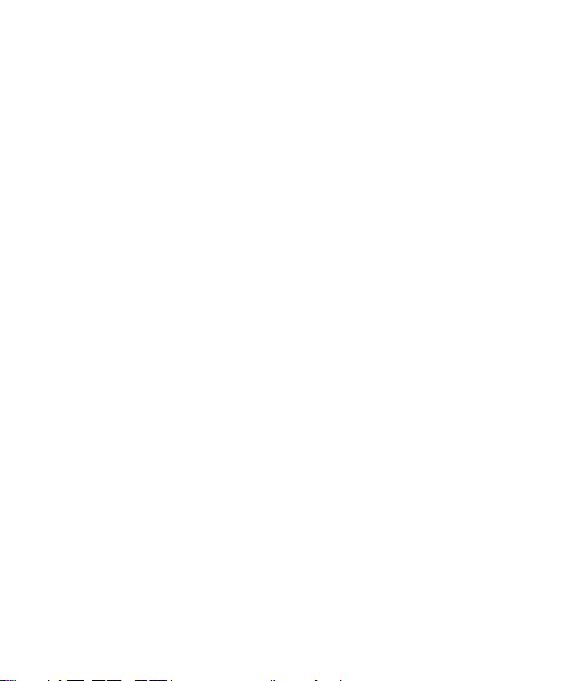
04 CRÉATION
Multimédia ..............................................31
Prise de vue rapide ................................ 31
Avant de prendre votre photo .................31
Après avoir pris votre photo .................... 32
Utilisation des réglages rapides ..............32
Modifi cation de la taille de l’image .......... 33
Affi cher vos photos enregistrées ............. 33
Défi nition d’une photo en tant que fond
d’écran ou photo d’un contact
Enregistrement d’une vidéo rapide ..........34
Après enregistrement d’une vidéo ..........34
Familiarisation avec le viseur .................. 35
Utilisation des options ............................35
Visionnage de vos vidéos enregistrées ....35
Réglage du volume lors du visionnage d’une
..................................................... 35
vidéo
Lecteur MP3 .........................................36
Transfert de musique sur votre téléphone
Écoute d’une chanson ...........................36
Utiliser des options tout en écoutant de la
musique ................................................37
Création d’une liste d’écoute .................. 37
Lecture d’une liste d’écoute ...................37
Modifi cation d’une liste d’écoute ............38
Suppression d’une liste d’écoute ............38
Radio FM ..............................................39
Recherche de stations ...........................39
Réinitialiser les canaux ...........................40
Écoute de la radio .................................. 40
.................. 33
..36
Enregistreur vocal ..................................40
Enregistrement ......................................40
Envoi de l’enregistrement vocal ..............41
Perso .......................................................42
Images..................................................42
Menus d’options des images .................. 42
Envoi d’une photo .................................. 43
Classement de vos images ..................... 43
Suppression d’une image ....................... 43
Suppression de plusieurs images............43
Création d’un diaporama ........................ 44
Sons ..................................................... 44
Utilisation d’un son ................................44
Vidéos ..................................................44
Visionnage d’une vidéo ..........................45
Utiliser des options lorsque la vidéo est
mise en pause .......................................45
Envoi d’une vidéo ..................................45
Utilisation du menu Options vidéo ...........45
Documents............................................46
Affi chage d’un document .......................46
Autres ...................................................46
Mém. externe ........................................46
Jeux et applications ................................. 47
Jeux et applications ...............................47
Utilisation d’un jeu .................................47
Applications .......................................... 47
Profi l réseau ..........................................47
5

Table des matières
05 ORGANISATION
Agenda et Outils ......................................48
Ajout d’un événement au calendrier ........ 48
Modifi cation d’un événement du
calendrier ..............................................48
Partage d’un événement du calendrier .... 49
Ajout d’un mémo ................................... 49
Réglage de l’alarme ............................... 49
Utilisation de la calculatrice ....................50
Utilisation du chronomètre ......................50
Conversion d’une unité ..........................50
Ajout d’une ville à l’horloge mondiale ...... 51
Services SIM .........................................51
06 NAVIGATEUR
Navigateur ............................................... 52
Accès au Web ....................................... 52
Yahoo! .................................................. 52
Ajout et accès aux signets ...................... 52
Accès à une page enregistrée ................53
Affi chage de l’historique du navigateur ...53
Modifi cation des paramètres du
navigateur Web .....................................53
07 RÉGLAGES
Réglages ................................................. 54
Modifi cation de vos profi ls ...................... 54
Personnalisation de vos profi ls................54
Modifi cation des date et heure ...............54
6
LG KS360 | Guide de l’utilisateur
Modifi cation de la langue .......................54
Modifi cation des paramètres de l’écran ...55
Modifi cation de vos paramètres de
sécurité.................................................55
Utilisation du mode Avion .......................56
Économie d’énergie ............................... 56
Réinitialiser ...........................................56
Utilisation du gestionnaire de mémoire .... 56
Modifi cation de vos paramètres Bluetooth
Modifi cation des paramètres de
connectivité ........................................... 57
Association à un autre périphérique
Bluetooth .............................................. 57
Utilisation d’un casque Bluetooth ............58
Utilisation du téléphone comme
périphérique de stockage de masse ........58
Transfert d’un fi chier sur votre
téléphone .............................................. 59
Envoi et réception de fi chiers via
Bluetooth .............................................. 59
..56
08 ACCESSOIRES
Accessoires ............................................. 61
Service réseau ......................................... 62
Données techniques ................................62
Généralités ............................................62
Températures ambiantes ........................62
Recommandations pour une utilisation sûre
et effi cace................................................64

Familiarisation avec le téléphone
Touche de volume
• En mode Veille : permet de contrôler le volume de la sonnerie.
• En cours d’appel :
permet de contrôler le volume du combiné.
Écran principal
Touche OK
Touche d’appel
Permet de composer
un numéro de
téléphone et de
répondre aux appels
entrants.
Touche Pavé tactile
Permet d’activer l’écran tactile et
d’émettre un appel en appuyant sur
l’écran.
Touches de navigation
• En mode Veille :
Haut : Messagerie
Bas : Répertoire
Droite : Favoris
Gauche : liste des profils
•
En mode Menu : permet de parcourir les menus.
Prise du
chargeur/
du câble/du kit
mains libres
Emplacement
de la carte
mémoire
Touche Capturer
Fin/Marche-Arrêt
Permet de terminer ou de rejeter un appel. Permet
d’allumer/éteindre le téléphone. Lorsque vous
appuyez sur cette touche vous retournez à l’écran
de veille.
Touche Effacer
Permet de supprimer un caractère à chaque pression.
Permet également de revenir à l’écran précédent.
7

Vue après ouverture
Touche Fn
Permet de passer
du mode texte au
mode numérique,
et de verrouiller
le clavier.
Touche Symbole
Permet de saisir un
symbole.
Touche mode d’écriture
Permet de passer des
minuscules aux majuscuels.
Touches alphanumériques
8
LG KS360 | Guide de l’utilisateur
Touche de fonction gauche /
Touche de fonction droite
Exécute la fonction indiquée en bas de l’écran.
Touche Espace
Permet d’insérer un
espace lorsque vous
rédigez un message.
Touche Entrée
Touche OK
Permet de sélectionner
des options de menu et
de confirmer des actions.
Touche Message
Touche Effacer
• Chaque pression sur
cette touche efface
un caractère.
Pour effacer tous les
caractères saisis,
maintenez cette
touche enfoncée.
•
Permet également
de revenir à l’écran
précédent.
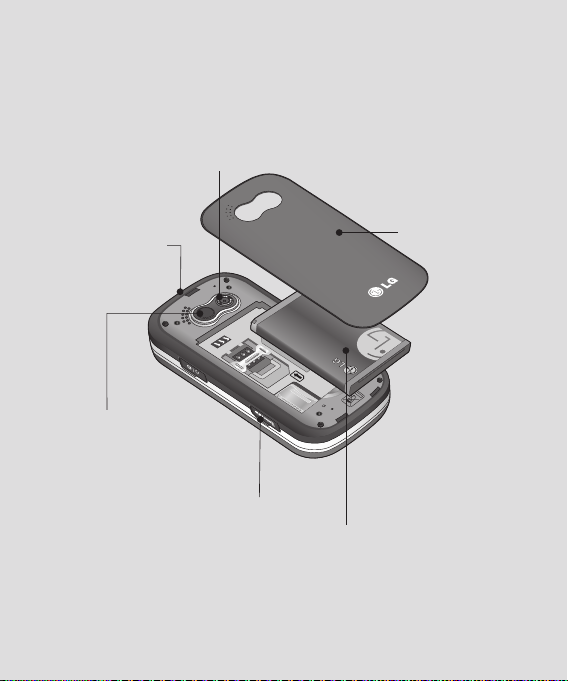
Objectif de
l’appareil photo
Loquet de
verrouillage du
couvercle de la
batterie
Miroir
Emplacement de la
carte mémoire
Couvercle de la
batterie
Batterie
9

Installation de la carte SIM et de la batterie
1 Retirez le couvercle de la batterie.
Appuyez sur le bouton d’ouverture situé
sur la partie supérieure du téléphone et
maintenez-le enfoncé tout en soulevant le
couvercle de la batterie.
10
LG KS360 | Guide de l’utilisateur
2 Retrait de la batterie.
Soulevez la batterie par sa partie
supérieure et retirez-la délicatement de
son compartiment.
AVERTISSEMENT : Ne retirez pas la
batterie alors que le téléphone est allumé car
vous risqueriez de l’endommager.
3 Installez la carte SIM.
Ouvrez le support de la carte SIM. Faites
glisser la carte SIM dans son support,
puis faites glisser ce dernier vers l’arrière.
Assurez-vous que la zone de contact
dorée de la carte est bien orientée vers
le bas. Pour retirer la carte SIM, tirez-la
doucement dans la direction opposée.
AVERTISSEMENT : N’insérez pas la carte
SIM lorsque le clapet est ouvert, cela pourrait
endommager votre téléphone, ainsi que votre
carte SIM.

4 Installation de la batterie.
Placez l’extrémité supérieure de la batterie
dans la partie supérieure du compartiment
de la batterie. Assurez-vous que les
contacts de la batterie sont bien en face
des pôles batterie du téléphone. Appuyez
sur la partie inférieure de la batterie
jusqu’à ce qu’elle s’enclenche.
11
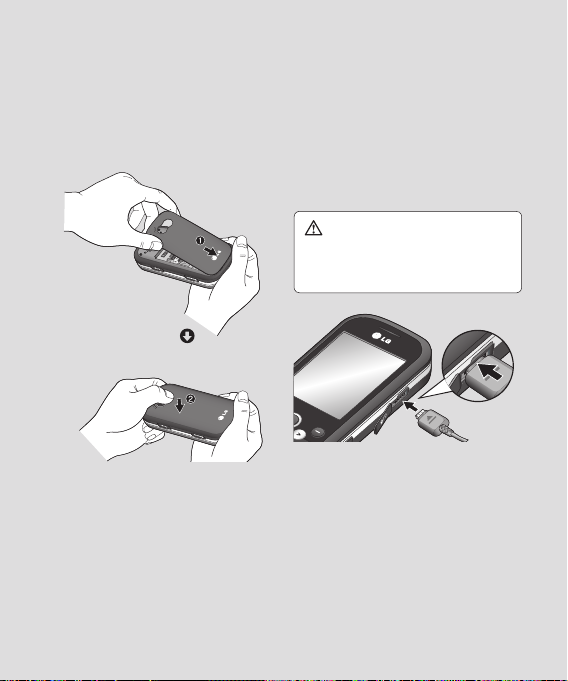
Installation de la carte SIM et de la batterie
5 Replacez le couvercle de la batterie
en place.
Faites glisser le couvercle de la batterie
vers le haut du téléphone jusqu’au déclic.
12
LG KS360 | Guide de l’utilisateur
6 Chargement de la batterie.
Soulevez le couvercle de la prise du
chargeur située sur le côté du KS360.
Insérez le chargeur, puis branchez-le à
une prise murale. Vous devez charger la
batterie de votre KS360 jusqu’à ce que le
message Chargement terminé s’affi che.
AVERTISSEMENT : Ne rechargez pas
votre téléphone lorsqu’il est posé sur du tissu.
Rechargez votre téléphone dans une zone
bien ventilée.

Carte mémoire
Installation d’une carte mémoire
Une carte mémoire permet d’étendre l’espace
mémoire de votre téléphone.
A SAVOIR La carte mémoire est un accessoire
facultatif.
Ouvrez le volet et insérez la carte mémoire.
Insérez-la dans le logement prévu à cet effet,
dans la partie supérieure, jusqu’à ce que vous
entendiez un déclic. Assurez-vous que la zone
de contact dorée de la carte soit bien orientée
vers le haut.
Retrait de la carte mémoire
Ouvrez le volet et poussez la carte dans
l’emplacement du bout du doigt. Retirez
délicatement la carte de son emplacement.
Voir les illustrations ci dessous :
Formatage de la carte mémoire
Si votre carte mémoire est déjà formatée, elle
est directement prête à l’emploi. Dans le cas
contraire, vous devez la formater.
1 Sur l’écran de veille, appuyez sur
sélectionnez Réglages.
2 Choisissez État mémoire, puis
sélectionnez Mém. externe.
3 Appuyez sur Format et saisissez le mot de
passe, par défaut : 0000. Votre carte sera
formatée et prête à l’emploi.
4
Pour affi cher les nouveaux dossiers formatés
du KS360, appuyez sur
Perso. Choisissez Mém. externe.
AVERTISSEMENT : Lors du formatage de
la carte mémoire, tout son contenu est effacé.
Si vous ne voulez pas perdre les données de
votre carte mémoire, sauvegardez-les avant de
procéder au formatage.
puis sélectionnez
puis
13

Navigation dans les menus
Jeux et appl.
1 Jeux
2 Applications
3 Profi l réseau
Messagerie
1
Nouveau message
2
Boîte de réception
3 E-mail
4 Brouillons
5 Boîte d’envoi
6 Envoyés
7 Écouter la
messagerie
vocale
8
Messages d’info
9 Modèles
0 Réglages
Outils
1 Réveil
2 Calculatrice
3 Chronomètre
4 Convertisseur
d’unités
5 Horloge
mondiale
6 Services SIM
14
LG KS360 | Guide de l’utilisateur
Journal d’appels
1 Tous appels
2 Appels en
absence
3 Appels émis
4 Appels reçus
5 Durées appels
6 Coûts d’appel
7 Informations
GPRS
Perso
1 Images
2 Sons
3 Vidéos
4 Documents
5 Autres
6 Mém. externe
Navigateur
1 Accueil
2 Yahoo!
3 Signets
4 Saisir adresse
5 Historique
6 Pages
enregistrées
7 Réglages
8 Informations
Répertoire
1 Rechercher
2 Nouveau
contact
3 Numéros
abrégés
4 Groupes
5 Tout copier
6
Supprimer tout
7 Réglages
8 Informations
Profi ls
1 Général
2 Silencieux
3 Vibreur seul
4 Extérieur
5 Casque
Connectivité
1 Bluetooth
2 Réseau
3 Connexion
USB
Multimédia
1 Lecteur MP3
2 Appareil photo
3 Caméra vidéo
4 Radio FM
5 Enregistreur
vocal
Agenda
1 Calendrier
2 Mémo
Réglages
1 Date et heure
2 Langues
3 Affi chage
4 Raccourci
5 Appel
6 Sécurité
7 Mode Avion
8 Économie
d’énergie
9 Réinitialiser
0 État mémoire

Écran de veille
Barre d’état
La barre d’état indique, à l’aide d’icônes,
des éléments tels que l’intensité du signal,
l’arrivée de nouveaux messages, le niveau
de charge de la batterie et si la connectivité
Bluetooth est activée.
Le tableau ci-dessous explique la signifi cation des icônes susceptibles d’apparaître
dans la barre d’état.
Icône Description
Intensité du signal réseau (le
nombre de barres peut
varier)
Bluetooth® activé
Aucun signal réseau
Itinérance
Connexion par paquets
Alarme activée
Nouveau message
Icône Description
Nouveau message vocal
Profi l Général activé
Profi l Silencieux activé
Profi l Vibreur seul activé
Profi l Extérieur activé
Profi l Casque activé
Niveau de charge de la
batterie
Batterie déchargée
15

Appels
Émission d’un appel
1 Assurez-vous que votre téléphone est
activé.
2
La façon la plus rapide d’émettre un appel
est d’activer le mode tactile en appuyant
sur la touche
. Lorsque vous appuyez
sur cette touche, vous pouvez appuyer sur
l’écran, puis saisir le numéro de téléphone
que vous voulez appeler. Sinon, vous
pouvez utiliser le clavier, après avoir fait
glisser le slider. Pour effacer un chiffre,
appuyez sur
.
3 Pour émettre l’appel, appuyez sur
4
Pour mettre fi n à l’appel, appuyez sur .
Astuce : Pour saisir le signe + afi n d’émettre un
appel vers l’international, appuyez sur la touche
0 et maintenez-la enfoncée.
Émission d’un appel depuis les
contacts
1 Dans le menu, sélectionnez Répertoire.
2 À l’aide du clavier, saisissez la première
lettre du contact que vous souhaitez
appeler.
3 Pour émettre l’appel, appuyez sur
16
LG KS360 | Guide de l’utilisateur
Réponse à un appel et rejet d’un
appel
Lorsque votre téléphone sonne, appuyez sur
Accepter ou appuyez sur
à l’appel.
Lorsque votre téléphone sonne, en appuyant
sur la touche Appareil photo, vous pouvez
interrompre la sonnerie. Cette touche peut
s’avérer particulièrement utile au cours d’une
réunion, lorsque vous avez oublié d’activer le
mode Silencieux.
Pour rejeter un appel entrant, appuyez sur la
.
touche
ou appuyez sur Rejeter.
Astuce : Vous pouvez modifi er les paramètres
de votre téléphone pour modifi er les modes de
réponse à vos appels. Appuyez sur
, sélectionnez Réglages et choisissez
Appel. Sélectionnez Mode réponse et
choisissez l’une des options suivantes : Slide
ouver, Toute touche ou Touche Décrocher.
Réglage du volume pendant un
appel
Pour régler le volume au cours d’une
communication, utilisez la touche de volume
sur le côté gauche de votre téléphone.
.
pour répondre
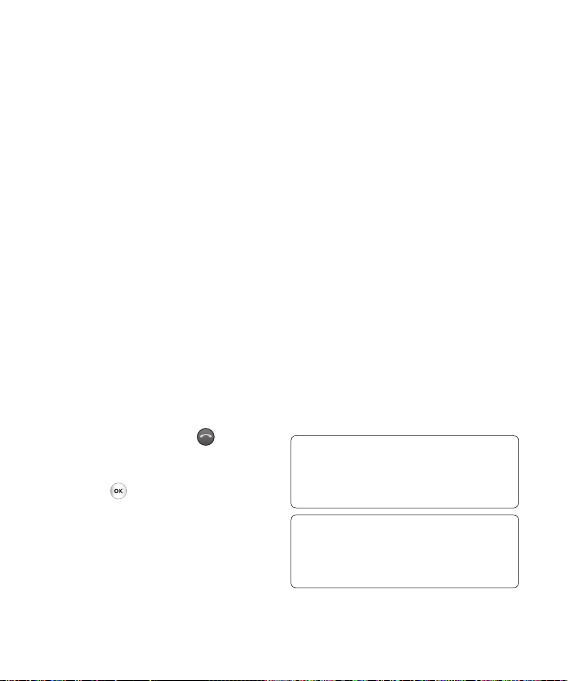
Numérotation rapide
Vous pouvez associer à un numéro abrégé un
contact que vous appelez régulièrement.
1 Appuyez sur Répertoire et sélectionnez
Numéros abrégés.
2 Sélectionnez Affecter ou sur la touche
du clavier portant le numéro de raccourci
souhaité, puis sélectionnez le contact
auquel vous souhaitez affecter un
raccourci.
3 Appuyez sur OK pour valider l’affectation
de ce raccourci au contact que vous avez
précédemment sélectionné.
Pour appeler un numéro abrégé, appuyez sur
la touche portant le numéro qui lui est affecté
et maintenez-la enfoncée jusqu’à ce que le
contact correspondant apparaisse à l’écran.
L’appel est émis automatiquement ; il n’est
pas nécessaire d’appuyer sur
.
Affi chage du journal des appels
Appuyez sur et sélectionnez Jpurnal
d’appels.
Tous appels - Permet d’affi cher la liste
complète de tous les appels effectués, reçus
et en absence.
Appels en absence - Permet d’affi cher
la liste de tous les appels que vous avez
manqués.
Appels émis - Permet d’affi cher la liste de
tous les numéros que vous avez appelés.
Appels reçus - Permet d’affi cher la liste de
tous les numéros qui vous ont appelé.
Durées appels - Permet d’affi cher des
informations détaillées sur le temps que vous
avez passé en communication.
Coûts d’appel - Permet d’affi cher le coût
des appels que vous avez émis (ce service
dépend du réseau, certains opérateurs ne le
prennent pas en charge), ainsi que la durée
de tous vos appels (reçus et émis).
Informations GPRS - Permet d’affi cher le
volume des données reçues et envoyées (en
kilo-octets).
Astuce : Depuis le journal des appels,
sélectionnez Options et choisissez Supprimer
pour supprimer les éléments sélectionnés ou
tous les éléments.
Astuce : Sélectionnez une des entrées du
journal des appels pour affi cher la date, l’heure
et la durée de l’appel en question. Appuyez sur
Affi cher pour affi cher la durée de l’appel.
17

Appels
Utilisation du transfert d’appel
1 Appuyez sur
2 Sélectionnez Transfert d’appel.
3 Choisissez de transférer tous les appels
4 Vous pouvez transférer les appels, au
5 Saisissez votre numéro de transfert ou
Remarque : Le transfert des appels
entraîne des frais supplémentaires. Pour plus
d’informations, contactez votre opérateur.
Astuce : Pour désactiver tous les transferts
d’appel, choisissez Tout annuler dans le menu
Transfert d’appel.
18
LG KS360 | Guide de l’utilisateur
, sélectionnez Réglages
et choisissez Appel.
lorsque la ligne est occupée, lorsque vous
ne décrochez pas ou lorsque vous n’êtes
pas joignable.
choix, vers votre boîte vocale, vers un autre
numéro ou vers votre numéro favori.
sélectionnez Rechercher pour naviguer
dans votre répertoire et accéder au
numéro.
Utilisation de l’interdiction d’appels
1 Appuyez sur
et choisissez Appel.
2 Sélectionnez Interdiction appel.
3 Choisissez l’une des options suivantes (ou
les sept) :
Tous les appels sortants
Appels internationaux sortants
Vers l’international sauf pays d’origine
Tous appels entrants
Entrants quand à l’étranger
Annuler toutes interdictions
Changer mot de passe
4 Sélectionnez Activer, puis saisissez le mot
de passe d’interdiction d’appel. Pour plus
d’informations sur ce service, contactez
votre opérateur.
Astuce : Sélectionnez Répertoire limité
dans le menu Réglages d’appels pour activer
et compiler la liste des numéros pouvant être
appelés à partir de votre téléphone. Le code
PIN2 que vous a communiqué votre opérateur
est requis. Une fois cette fonction activée, seuls
les numéros inclus dans la liste du répertoire
limité peuvent être appelés à partir de votre
téléphone.
, sélectionnez Réglages

Modifi cation des paramètres
d’appel
1 Appuyez sur
et choisissez Appel.
2 Dans ce menu, vous pouvez régler les
paramètres des options suivantes :
Transfert d’appel - Permet de transférer
ou non vos appels.
Interdiction appel - Le service
d’interdiction d’appels empêche votre
téléphone de passer ou de recevoir
certaines catégories d’appels. Cette
fonction requiert un mot de passe
d’interdiction d’appels.
Répertoire limité - Sélectionnez
Répertoire limité pour activer et compiler
une liste de numéros pouvant être appelés
à partir de votre téléphone. Le code PIN2
que vous a communiqué votre opérateur
est requis. Depuis votre téléphone, vous
pourrez uniquement appeler les numéros
inclus dans la liste des appels restreints.
, sélectionnez Réglages
Mode réponse - Indiquez si vous
souhaitez répondre au téléphone
en utilisant la touche d’acceptation
uniquement, n’importe quelle touche ou en
ouvrant le clavier coulissant.
Envoyer mon numéro - Permet
d’affi cher votre numéro lorsque vous
émettez un appel.
Appel en attente - Permet d’être alerté si
vous recevez un appel en attente.
Minuterie - Sélectionnez Activé pour
qu’une tonalité soit émise toutes les
minutes en cours d’appel.
Rappel automatique - Permet
au téléphone de recomposer
automatiquement le numéro que vous
n’avez pas pu joindre.
19

Répertoire
Recherche d’un contact
1 Sélectionnez Répertoire et sélectionnez
Rechercher.
2 Appuyez sur la touche correspondant à
la première lettre du contact que vous
souhaitez voir.
3
À l’aide des fl èches vous pouvez parcourir
les contacts et leurs différents numéros.
Ajout d’un nouveau contact
1 Sélectionnez Répertoire puis choisissez
Nouveau contact.
2 Indiquez si vous souhaitez enregistrer votre
nouveau contact dans votre Téléphone ou
sur votre carte SIM.
3 Entrez toutes les informations dont vous
disposez, puis touchez Enreg.
Sinon, utilisez la méthode suivante, un peu
plus rapide :
1 Saisissez le numéro que vous voulez
enregistrer sur l’écran de veille, après être
passé en mode tactile, puis appuyez sur la
touche de fonction gauche.
2
Choisissez Enreg ou Définir type n°.
3 Entrez les informations nécessaires puis
touchez Enreg.
20
LG KS360 | Guide de l’utilisateur
Options Contact
Vous pouvez effectuer un grand nombre
d’opérations à partir d’un contact. Pour
accéder au menu des options et utiliser ce
dernier, procédez comme suit :
1 Ouvrez le contact que vous souhaitez
utiliser. Reportez-vous à la rubrique
Recherche d’un contact ci-dessus.
2 Pour ouvrir la liste des options, appuyez
sur Options.
À partir de ce menu, vous pouvez choisir
les options suivantes :
Modifier - Permet de modifi er les
informations du contact concerné.
Nouveau message - Permet d’envoyer
un message au contact concerné. Si
une adresse e-mail est enregistrée pour
ce contact, spécifi ez si vous souhaitez
envoyer un Message ou un E-mail.
Envoyer via - Permet d’envoyer à une
autre personne les informations du contact
concerné sous la forme d’une carte de visite.
Vous pouvez choisir de l’envoyer en tant que
SMS, MMS via Bluetooth ou E-mail.
Supprimer - Permet de supprimer le
contact. Appuyez sur Oui pour confi rmer la
suppression du contact.

Nouveau contact - Permet d’ajouter un
nouveau contact.
Suppression multiple - Permet de
marquer des contacts multiples pour les
supprimer.
Copier sur SIM/téléphone - Permet de
déplacer ou copier le contact concerné
vers la carte SIM ou vers le téléphone
(selon l’emplacement ou est enregistré ce
contact).
Ajout d’un contact à un groupe
Vous pouvez classer vos contacts en groupes,
par exemple pour séparer vos collègues de
travail et votre famille. Plusieurs groupes
préconfi gurés sur votre téléphone vous
sont proposés, notamment Famille, Amis,
Collègue, VIP, Groupe 1, Groupe 2 et
N° groupe.
1 Sélectionnez Répertoire puis sélectionnez
Groupes.
2 Accédez au groupe auquel vous souhaitez
ajouter un contact, puis sélectionnez
Afficher et choisissez Ajouter.
3 Votre répertoire s’ouvre. Accédez à chacun
des contacts que vous souhaitez ajouter au
groupe, puis sélectionnez
sur Terminé.
et appuyez
4 Si vous êtes sûr, sélectionnez Oui.
Astuce : Vous pouvez attribuer une sonnerie ou
une icône à un groupe. Sélectionnez le groupe
auquel vous souhaitez attribuer une sonnerie ou
une icône, sélectionnez Options et choisissez
l’élément souhaité.
Attribution d’un nouveau nom à un
groupe
Vous pouvez renommer chacun des groupes
à votre convenance.
1 Sélectionnez Répertoire et sélectionnez
Groupes.
2 Sélectionnez celui que vous souhaitez
renommer.
3 Choisissez Options, sélectionnez
Renommer, puis entrez le nouveau nom
du groupe concerné.
4 Sélectionnez Enreg.
Remarque : Vous pouvez affecter un
contact à un groupe ou ajouter une image
à un contact uniquement si ces derniers
sont enregistrés dans la mémoire de votre
téléphone (et non la mémoire SIM).
21

Répertoire
Ajout d’une image à un contact
Vous pouvez modifi er l’apparence de vos
contacts dans votre répertoire en leur ajoutant
des images.
1 Sélectionnez Répertoire et sélectionnez
Réglages.
2 Sélectionnez Options d’affichage, puis
choisissez Avec image.
3 Retournez ensuite au répertoire et
sélectionnez le contact auquel vous
souhaitez ajouter une image.
4 Choisissez Options, puis sélectionnez
Modifier.
5 Faites défi ler jusqu’à la rubrique Photo.
Choisissez Options, puis choisissez Pas
d’image, Images ou Nouvelle image.
Si vous sélectionnez Nouvelle image,
le viseur photo de votre appareil photo
s’ouvre pour que vous puissiez prendre
une photo de votre contact.
6 Sélectionnez Enreg.
22
LG KS360 | Guide de l’utilisateur
Copie de vos contacts vers votre
carte SIM ou vers votre téléphone
Vous pouvez également choisir de copier vos
contacts depuis votre carte SIM vers votre
téléphone et vice versa.
1 Sélectionnez Répertoire et sélectionnez
Tout copier.
2 Sélectionnez les contacts à copier pour
une copie de type SIM vers tél. ou
Téléphone vers SIM.
3 Indiquez si les enregistrements d’origine
doivent être conservés ou supprimés.
4 Si vous êtes sûr, sélectionnez Oui.
Suppression de tous vos contacts
1 Sélectionnez Répertoire et sélectionnez
Supprimer tout.
2 Sélectionnez la mémoire dont doivent
être supprimés les contacts, SIM ou
Téléphone.
3 Si vous êtes sûr, sélectionnez Oui.
4 Saisissez le mot de passe (par défaut :
0000) et sélectionnez OK.

Affi chage des informations
Sélectionnez Répertoire et sélectionnez
Informations. Cette section vous permet
de consulter votre Numéros d’accès aux
services, Mes numéros et Carte de visite.
Astuce : Si vous n’avez pas encore créé votre
carte de visite, l’écran Carte de visite vous
permet d’en créer une. Sélectionnez Nouv.
et saisissez vos informations détaillées, tout
comme vous le feriez pour n’importe quel autre
contact. Choisissez Enreg.
23

Messagerie
Messagerie
Votre KS360 comprend les fonctions en
rapport avec les SMS (Short Message
Service, Service de messages courts), les
MMS (Multimedia Message Service, Service
de messagerie multimédia), les e-mails, ainsi
que les messages du service réseau. Appuyez
tout simplement sur Menu, puis sélectionnez
Messagerie.
Envoi d’un message
1 Appuyez sur
2
3 L’Éditeur de messages vous permet de
24
LG KS360 | Guide de l’utilisateur
, sélectionnez
Messagerie et Nouveau message.
Pour envoyer un SMS, un MMS, un Email
ou un message Bluetooth choisissez
Message, puis sélectionnez le type de
message voulu. (Pour plus d’informations,
reportez-vous à la page 25-26. Si vous
souhaitez effectuer un envoi via Bluetooth,
reportez-vous à la page 56-58).
passer en toute simplicité du mode SMS
au mode MMS. Par défaut, l’Éditeur de
messages est paramétré sur SMS.
4 Saisissez votre message à l’aide du clavier
azerty de votre téléphone.
5 Sélectionnez Options, puis choisissez
Insérer pour ajouter une Image, du Son,
une Vidéo, un Symbole, un modèle
texte, un Emoticône, un Nom et
numéro, une Nouvelle diapo, un Objet
ou Extras.
6 Appuyez sur la options Envoyer à.
7 Saisissez le numéro de téléphone ou
appuyez sur Options, puis sélectionnez
Répertoire ou Liste récente pour ouvrir
votre liste de contacts. Vous pouvez ajouter
plusieurs contacts.
8 Sélectionnez Envoyer.
ATTENTION : Si vous ajoutez une Image,
un Son, une Vidéo, une Nouvelle diapo ou un
Objet à l’Éditeur de message, le mode bascule
automatiquement en mode MMS. Vous serez
facturé en conséquence.

Saisie de texte
Vous pouvez entrer des caractères
alphanumériques à l’aide du clavier de votre
téléphone. Pour stocker des noms, écrire
un message, créer un message d’accueil
personnalisé ou des rendez-vous dans
l’agenda, par exemple, vous devez saisir un
texte. Vous pouvez choisir parmi les méthodes
de saisie présentées sur la page suivante.
Remarque : Certains champs n’acceptent
qu’un seul mode de saisie (par ex. numéros
de téléphone dans le carnet d’adresses).
Pour insérer un symbole, appuyez sur la
touche
. Sélectionnez le symbole à
insérer à l’aide des touches de navigation,
puis appuyez sur la touche OK.
Séparez chaque mot d’un espace en
appuyant sur la touche
Pour supprimer des lettres, appuyez sur la
appuyez sur
Saisie manuelle Abc
Pour rédiger du texte servez-vous du clavier
azerty de votre KS360. Pour cela ouvrez votre
téléphone pour voir apparaître le clavier.
.
.
Mode 123 (chiffres)
Lorsque vous vous trouvez en mode lettres,
appuyez sur la touche , puis appuyez
sur la touche correspondante. Pour rester en
mode 123 (chiffres), appuyez deux fois sur
la touche Fn.
E-mail
Grâce à la fonction e-mail de votre KS360
gardez le contact même lors de vos
déplacements ! Confi gurer un compte de
messagerie POP3 ou IMAP4 est à la fois
simple et rapide.
1 Appuyez sur
Messagerie et Réglages.
2 Sélectionnez E-mail, puis choisissez
Messagerie électronique.
3 Sélectionnez Options puis Nouv..
4 Par défaut, vos e-mails s’affi chent.
, sélectionnez
25

Messagerie
Envoi d’un e-mail via votre nouveau
compte
Pour envoyer/recevoir des e-mails, vous
devez confi gurer un compte de messagerie.
Pour plus d’informations, reportez-vous à la
page 25.
1 Appuyez sur
2 Choisissez E-mail, un nouvel e-mail
3 Saisissez Objet et touchez OK.
4 Saisissez votre message à l’aide du clavier
5 Sélectionnez Options, puis pour joindre
6 Appuyez sur Envoyez à et saisissez les
7 Appuyez sur Envoyer.
26
LG KS360 | Guide de l’utilisateur
Messagerie et Nouveau message.
s’ouvre.
azerty de votre téléphone.
des images, des vidéos, des sons ou
d’autres types de fi chiers, utilisez l’onglet
Fichiers.
adresses des destinataires ou appuyez sur
Options et sélectionnez Répertoire pour
ouvrir votre liste de contacts.
, sélectionnez
Dossiers de messages
Appuyez sur , sélectionnez Messagerie.
Les dossiers suivants apparaissent :
Boîte de réception - Tous les messages
que vous recevez sont placés dans votre
boîte de réception. Dans ce dossier, vous
pouvez répondre à un message, le transférer
et effectuer d’autres opérations. Pour plus de
détails consultez les informations ci-dessous.
E-mail - Vous pouvez vérifi er les e-mails
enregistrés, les brouillons, la boîte d’envoi
ainsi que les e-mails envoyés. Vous pouvez
également consulter les brouillons et la boîte
d’envoi. Sélectionnez le compte que vous
voulez utiliser, puis appuyez sur Récup. Votre
KS360 va se connecter à votre messagerie et
récupérer vos nouveaux messages.
Brouillons - Si vous n’avez pas le temps
de terminer la rédaction d’un message,
vous pouvez en enregistrer le début dans
ce dossier.
Boîte d’envoi - Il s’agit d’un dossier de
stockage temporaire dans lequel sont placés
les messages en cours d’envoi.
Envoyés - Tous les messages que vous
envoyez sont placés dans ce dossier.
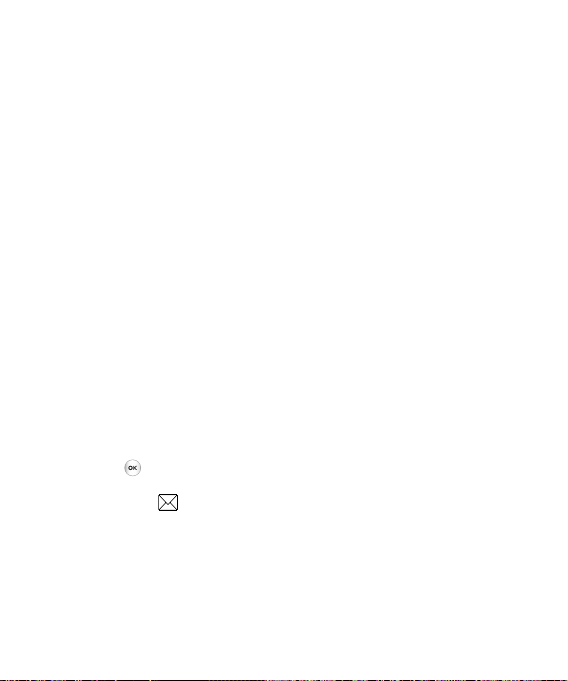
Écouter la messagerie vocale - Une fois
ce menu sélectionné, il vous suffi t d’appuyer
sur OK pour écouter votre messagerie vocale.
Lorsque vous recevez un message vocal,
une icône s’affi che et une alerte sonore est
émise. Demandez à votre opérateur plus
d’informations sur ses services.
Messages d’info - Ce dossier contient tous
les messages d’information et toutes les mises
à jour reçues de la part de votre opérateur.
Modèles - Il s’agit d’une liste de messages
utiles, pré-écrits pour vous permettre de
répondre rapidement.
Réglages - Permet de paramètrer les réglages
de vos SMS, MMS, Email... comme la période
de validité, les accusés réception etc.
Gestion des messages
Pour gérer vos messages, vous pouvez utiliser
votre boîte de réception.
1 Appuyez sur
Messagerie et Boîte de réception.
Sinon, sélectionnez
messagerie.
2 Sélectionnez Options, puis indiquez
l’action que vous souhaitez effectuer :
Supprimer - Vous pouvez supprimer tous
les messages.
, sélectionnez
pour ouvrir votre
Répondre - Permet d’envoyer une
réponse au message sélectionné.
Transférer - Permet d’envoyer le message
sélectionné à une autre personne.
Affichage classé / Affichagé géneral
- Permet de modifi er la façon dont vos
vidéos sont affi chées.
Appeler - Permet d’appeler la personne
qui vous a envoyé le message.
Informations - Permet d’affi cher des
informations sur les messages reçus: l’adresse
de l’expéditeur, l’objet (uniquement pour les
messages multimédias), la date et heure du
message, le type, la taille du message.
Copier/Déplacer - Permet de copier ou de
déplacer du message sur votre téléphone.
Suppression multiple - Permet de
supprimer les messages sélectionnés.
Supprimer messages lus - Permet de
supprimer tous les messages lus.
Supprimer tout - Permet de supprimer
tous les messages ou certains types de
messages.
Si le message Pas d’espace pour message
SIM s’affiche, vous devez supprimer des
messages de votre boîte de réception pour
libérer de l’espace.
27

Messagerie
Utilisation des modèles
Vous pouvez créer des modèles pour les
messages texte (SMS) et multimédia (MMS)
que vous envoyez le plus fréquemment. Des
modèles sont déjà pré-enregistrés dans votre
téléphone ; vous pouvez les modifi er si vous
le souhaitez.
1 Appuyez sur
2 Choisissez Modéles texte ou Modéles
3 Pour envoyer un modèle, sélectionnez-le,
4 Choisissez votre mode d’envoi du
5 Sélectionnez un contact et choisissez
28
LG KS360 | Guide de l’utilisateur
Messagerie et Modèles.
multimédia. Vous pouvez alors modifi er
les modèles existants en sélectionnant
Options et en choisissant Modifier ;
vous pouvez également en ajouter et en
supprimer en sélectionnant Nouveau
modèle ou Supprimer.
choisissez Options, puis sélectionnez
Envoi.
modèle en tant que Message, Message
Bluetooth ou E-mail.
Envoyer.
, sélectionnez
Modifi cation des paramètres d’un
message texte
Les paramètres SMS de votre KS360 sont
pré-défi nis afi n que vous puissiez envoyer des
messages immédiatement.
Si vous souhaitez modifi er ces paramètres,
reportez-vous aux Message d’information.
Appuyez sur , sélectionnez Messagerie.
Choisissez Réglages et SMS. Vous pouvez
modifi er les paramètres suivants :
Type de message - Permet de convertir
votre Texte en Vocal, Fax, Pagination, X.400,
E-mail ou ERMES.
Période de validité - Permet de défi nir la
durée de stockage des messages dans le
centre de messagerie.
Accusé de réception - Permet de défi nir si
vous souhaitez recevoir une confi rmation de
remise des messages.
Réponse avec le même centre SMS
- Permet de défi nir si vous souhaitez être
facturé pour la réponse du destinataire de
votre message.
Centre SMS - Permet d’entrer les
informations détaillées relatives à votre centre
de messagerie.
